
时间:2020-09-27 17:25:48 来源:www.win10xitong.com 作者:win10
我们在使用win10系统办公或者玩游戏的时候,有时候会发生win10系统易升是什么意思的问题,不要慌,遇到了win10系统易升是什么意思的问题我们要想办法来解决它,我们需要怎么办呢?小编现在直接给大家说说这个解决步骤:1、组合键win+r打开运行窗口,输入命令“services.msc”后点击确定。2、在打开的服务窗口中,找到“Windows Update”服务,双击该服务,打开属性窗口就比较简单的处理它了。接下去我们就配合图片手把手的教各位win10系统易升是什么意思的处理伎俩。
1、组合键win+r打开运行窗口,输入命令“services.msc”后点击确定。
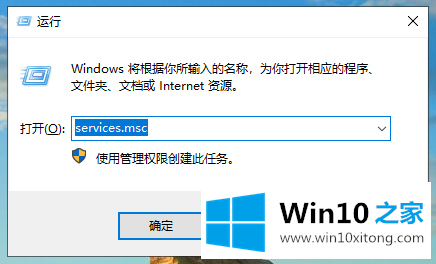
2、在打开的服务窗口中,找到“Windows Update”服务,双击该服务,打开属性窗口。
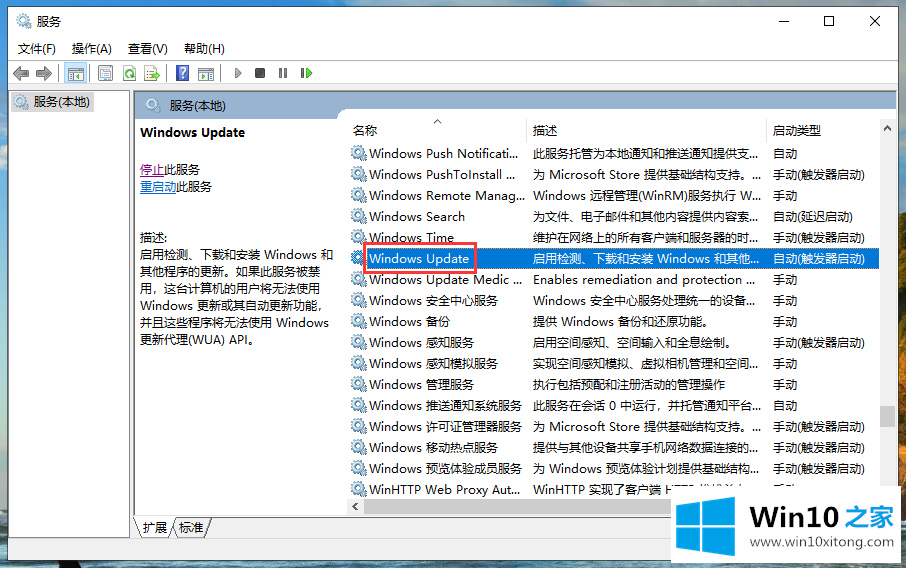
3、在Windows Update的属性窗口中,将启动类型更改为“禁用”,然后点击“确定”或“应用”保存设置。
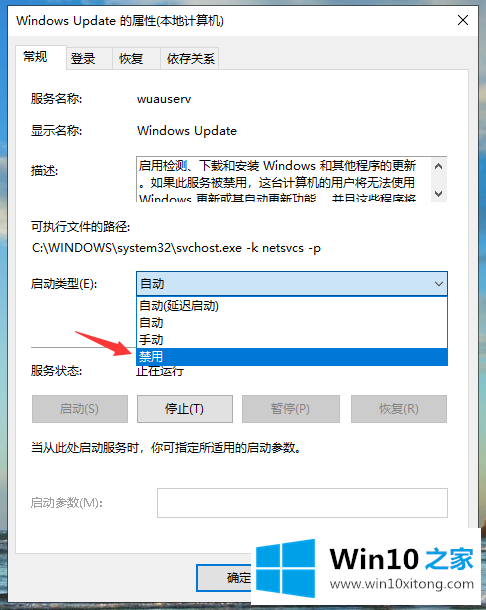
4、接下来右键此电脑,选择“管理”。
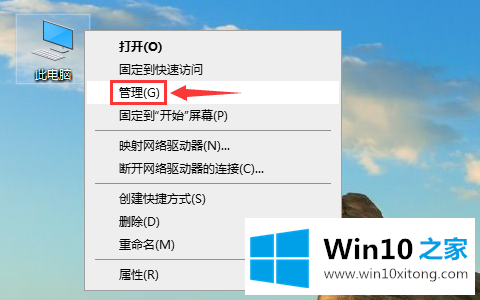
5、在计算机管理窗口的左侧,依次展开“计算机管理(本地)”→“系统工具”→“任务计划程序”→“任务计划程序库”→“Microsoft”→“Windows”。
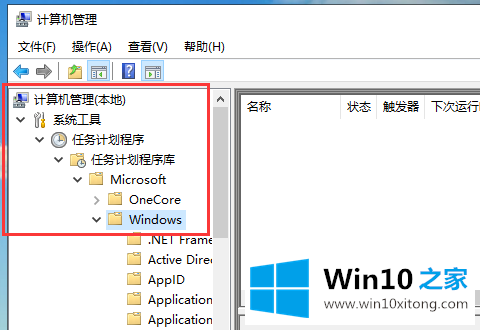
6、在展开的Windows菜单下找到“UpdateOrchestrator”菜单项。然后把右侧的所有项目全部设置为禁用,点击确定按钮保存设置。
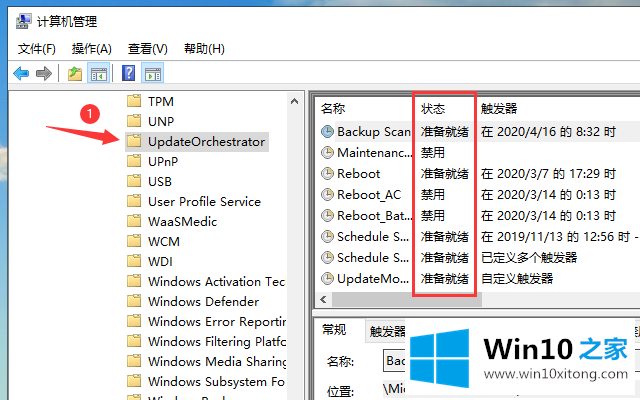
完成上述操作后,系统以后就不会再出现win10易升的窗口了。
对于win10系统易升是什么意思的问题大家是不是根据小编在上文提供的方法步骤完美的解决了呢?本站还会每天发布很多关于windows系统的相关教程,同时也提供系统下载,请多多关注。